예전에 번들 렌즈(SAL 18-70)로 촬영을 할 때면 난감함을 자주 느겼었다.
특히나, 실내에서 스토로브(너무 비싸다는...ㅠ)없이 촬영을 하다 보면 내공의 부족함을 절실히 느낄 수 있었는데...ㅠ
밝은 사진을 위해 조리개를 풀어버리면 셔터 속도 확보가 안되어서 흔들리는 사진이 많아지고,
그렇다고 셔터 속도 확보를 해 버리면 사진이 어둡게 나와 버리니...;;
물론, 지금이야 주력 렌즈를 탐론 17-50으로 바꾸어서 이런 고민이 줄어들었지만, 아직도 부족한 내공으로 인한 엉망 샷의 사진들이 즐비하다.ㅋ
얼마 전에 촬영한 동생 친구의 결혼식 사진 한장을 가지고 지금부터 Photoshop의 Levels기능을 이용해서 어두운 사진을 밝게 만드는 과정을 설명하겠다.

이 사진 그냥 보내주면 '카메라, 폼으로 들고 다니세염?' 이런 말 듣기 쉽상이다.;;
포토샵에서 사진을 불러 와 Image->Adjustments->Levels를 선택한다.
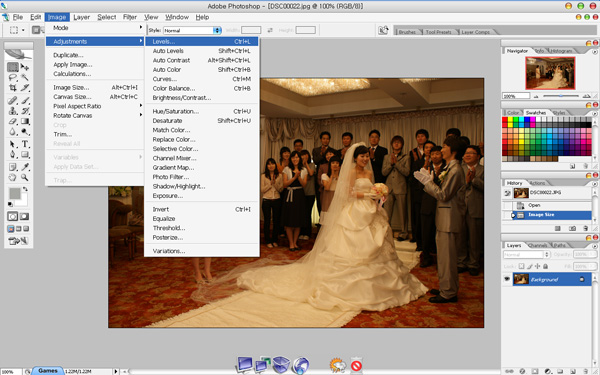
화면에 Levels라는 이름을 가진 작은 창이 하나 생겼을 것이다.
이 창의 오른쪽 아래에 보면 스포이드 모양의 아이콘 세 개가 보이는데, 제일 오른쪽(Set White Point라는 이름을 가진) 아이콘을 클릭한다.
그리고 마우스 포인트를 불러 온 사진 위로 가져다가 상대적으로 밝은 부분(이 사진에서는 벽이나 드레스)을 click해 보면서 적당한 밝기를 선택해 준다.
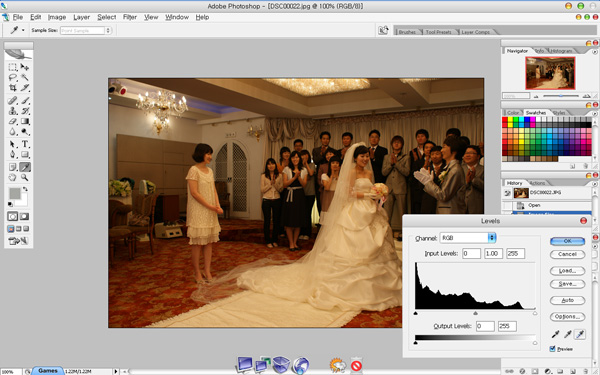
편집을 마친 완성된 사진이다.

스토로브 촬영이 부럽지 않다는...ㅋ
마지막으로 유념할 것 하나.
Photoshop이 유용한 기능을 제공하는 멋진 tool인 것은 사실이지만, 너무 과도한(?) 사용은 noise를 발생시킨다는...
'얄팍한 지식 > Photoshop' 카테고리의 다른 글
| [Photoshop] - Image size, Canvas size 기능을 이용해서 긴 다리 만들기. (2) | 2008.12.19 |
|---|---|
| [Photoshop] - Spot healing brush tool 기능을 이용해서 얼굴 잡티 제거하기. (3) | 2008.12.18 |